最近、Thunderbolt 3とUSB Cの違いについて関心を持たれる方が多くなっています。もし気になるなら、MiniToolのこの記事では、Thunderbolt 3とUSB Cの違いを詳しく紹介しているので、ぜひご覧ください。
Thunderbolt 3とUSB Cポートの概要
USB Cポートとは?
USB-CはUSB Type-Cの略称で、2014年にUSB-IFが発表したUSBハードウェアインターフェースの一種です。その外観の最大の特徴は、上下の端が同じなので、USBでよくある「上下逆」に悩む必要がありません。
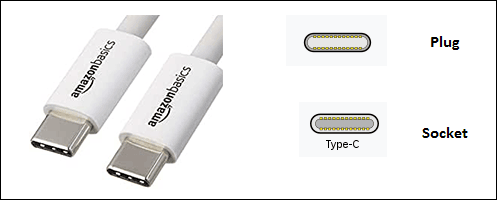
USBには、USB Type-A、USB Type-B、Micro-USBなど、さまざまなハードウェアインターフェースの種類があります。しかし、近年では、USB Cの普及が進み、Micro-USBやUSB Type-Aに取って代わりつつあるようです。その理由はいくつか考えられます。
- USB-C オーディオインターフェースのサイズは8.3×2.5mmで、USB Type-Aインターフェースより小さくなっています。そのため、Ultrabookでは、USB CポートがUSB Aポートの代わりとなっています。
- USB Type-Cは表裏を区別する必要がないので、簡単に挿し込むことができます。そのため、Micro-USBポートに代わります。
さらに読む:
USB Cと他のUSBハードウェアのポートというと、USB 3.xや電力供給などを思い浮かべる方もいらっしゃるかもしれませんね。実際には、これらの要素はUSB Cとは関係ありません。例えば、携帯電話の多くのType-CポートにまだUSB2.0を使用しています。また、USB AポートもUSB3.xとPDプロトコルに対応しています。
USB CがUSB Aより優れている唯一の点は、反転できること(上下どちらの向きでも接続できます)です。このため、USB PD 3.0、一部のUSB 3.x(USB 3.2 Gen1x2、USB 3.2 Gen2など)、USB4では、USB Aポートを廃止されています。
これらのUSBハードウェアインターフェースの種類について詳しく知りたい方は、こちらの記事をご覧ください‐USBの種類と速度【写真付き】
Thunderbolt 3とは?
Thunderboltインターフェースは、インテルがAppleと共同開発した高速汎用データ伝送技術です。PCI Expressのデータ伝送技術とDisplayPortの表示技術を組み合わせたインターフェースで、データとビデオ信号の両方を伝送することができます。
これまで、Thunderboltインターフェースは3世代あります。
- Thunderbolt 1:Mini DisplayPortとPCI-E 2.0 X2をベースとし、全二重(データの送信と受信を同時にサポート)、10Gbpsの帯域幅を提供します。
- Thunderbolt 2:Mini DisplayPortとPCI-E 2.0 X4をベースとし、全二重をサポートし、20Gbpsの帯域幅を提供します。
- Thunderbolt 3:USB Type-Cポートをベースに、PCIe 3.0 X4を使用し、全二重をサポート、40Gbps(3.94GB/s)の帯域幅を提供します。

Thunderbolt 3とは何かを理解するためには、次の3つを知っておく必要があります。
1.Thunderboltポートは何用に使うのですか?
Thunderbolt 3ポートの用途は以下の通りです。
- パソコンと周辺装置とのデータ転送を行うUSBポートとして使用することができます。また、USB3.0および2.0との下位互換性も備えています。
- 音声・映像信号を伝送するDisplayPortとして使用することができます。つまり、外部GPUやディスプレイ画面の接続に使えるわけです。
- ドッキングステーションを接続することで、外部ポートを拡張することができます。
2.Mini DisplayPortとThunderboltの比較
Mini DisplayPortは、Thunderboltインターフェースに取って代わられるのでしょうか?この質問に対して、興味を持たれた方もいらっしゃると思います。ここでは、Mini DisplayPortとThunderboltの関係について説明します。
Mini DisplayPortとThunderboltの違いを把握するには、ThunderboltがUSB Cに似たハードウェアインターフェイスであるのに対し、Mini DisplayPortはDisplayPortに似たインターフェイスであることを知る必要があります。そして、Mini DisplayPortは、DisplayPortのインターフェースを小型化した製品です。
DisplayPortは、ビデオエレクトロニクス規格協会(VESA)が発表したディスプレイ用インターフェースです。内部ディスプレイ接続用、外部ディスプレイ接続用のインターフェースとして使用できます。また、DPの最新版は、2019年に発表されたDisplayPort 2.0標準です。
DP 2.0 はThunderbolt 3 を採用して、物理インターフェース(PHY)としています。Thunderbolt 3 ポートの帯域幅は40Gbps(全二重モード)です。 ただし、ディスプレイポートには全二重モードは必要ではありません(一方の端が信号を送信し、もう一方の端が信号を受信するだけでよい)。そこでDP2.0では、双方向チャネルを一方向チャネルに統合し、80Gbpsの一方向帯域幅を実現しました。
DP 2.0は、USB Cインターフェースに対応します。USB Type-CのDP Altモードを利用することで、USB Type-CでDP 2.0の表示効果を実現することができます。Thunderbolt 3(USB CポートのThunderbolt Altモードなど)では、一部がデータ転送に使い、表示出力は半分程度なので、表示性能はDP2.0の半分になります。
3.Thunderbolt 2 vs 3
Thunderbolt 3は今とても人気がありますが、Thunderbolt 1と2はあまり知られていません。Thunderbolt 2と3について気になる方もいらっしゃるかと思いますが、その違いは以下の通りです。
- ハードウェアインタフェース:Thunderbolt 2はMini DisplayPort、Thunderbolt 3はUSB Type-Cを搭載しています。
- パフォーマンス:Thunderbolt 2はPCI-E 2.0 X2をベースにして、10Gbpsの帯域幅を実現しています。また、Thunderbolt 3はPCI-E 3.0 X4をベースにして、40Gbpsの帯域幅を実現しています。
- 技術著作権:2018年以降、インテルはThunderbolt 3インターフェイスの技術ライセンス料を完全に無料にしました。その後、Thunderbolt 3はますます普及が進んでいます。
関連記事:PCIとPCIe:違いと見分け方
Thunderbolt 3 vs USB C
USB CはThunderboltと同じなのか、USB CとThunderboltの違いは何なのか?こんな質問をされる方もいらっしゃるでしょう。おそらく、実際に知られたかったのは、USB CとThunderbolt 3の比較でしょう。
では、Thunderbolt 3はUSB Cと同じですか?Thunderbolt 3は、USB Cのハードウェアポートを使用しますが、USB Cとは同じではないです。Thunderbolt 3とUSB Cの関係は、以下の例えで説明します。
インターフェースをサンドイッチに例えると、Thunderbolt 3は主な食材(チキン、ビーフなど)、USB Cはサンドイッチのパンのようなものです。主な食材はお好みで置き換えることができます。つまり、Thunderbolt 3は、USB 3.xなど他のバスに置き換えることもできます。そして、パン(USB C)は基本的に固定されており、すべての食材を包み込むように使用されます。
USB CとThunderbolt 3の理解を深めていただくために、その違いを2つに分けて説明します。
1.速度
USB Cポートの速度は、使用するバスに依存します。USB2.0を使用している場合、その速度はUSB2.0の速度と同じです。また、Thunderbolt 3を使用する場合、その速度はThunderbolt 3の速度と同じです。
Thunderbolt 3は、3つのバージョンで提供されます。Double Port(DP)バージョンはPCIe 3.0 ×4リンクを使用して2つのThunderbolt 3ポート(DSL6540、JHL6540、JHL7540)を、Single Port (SP)バージョンはPCIe 3.0 ×4リンクを使用して1つのThunderbolt 3ポート(DSL6340、JHL6340、JHL7340)を、Low Power(LP)はPCIe 3.0 × 2リンクを使用してThunderbolt 3ポート(JHL6240)を提供します。
まとめると、DP版とLP版は20GbpsのThunderbolt 3ポート、SP版は40GbpsのThunderbolt 3ポートを提供します。
2.機能
USB Cポートは、高速だけでなく、電力供給やディスプレイポートプロトコルなどの強力な機能を備えています。USB PDにより、USB Cポートに最大100Wの電力を供給でき、そして、DPプロトコルにより、オーディオとビデオ信号を伝送することができます。
しかし、すべてのUSB Cポートがこれらの機能(プロトコル)に対応しているわけではありません。一部の先進的なUSB Cポートのみでは、PDとDPプロトコルを統合し、高速充電や ビデオ転送機能を実現できます。
Thunderbolt 3インターフェースについては、その規格に従って、DisplayPort機能を搭載している必要があります。ただし、USD PDは任意です。つまり、Thunderbolt 3インターフェースは、USB Type-Cインターフェースのトップレベルの性能を持つと言えます。
Thunderbolt 3とUSB Cドライブのベンチマーク
今、Thunderbolt 3やUSB Cのポートが搭載されるノートパソコンが増えてきています。ノートパソコンのポートがThunderbolt 3ポートか通常のUSB Cポートかを判断する最も簡単な方法は、ポートの横にある照明マークを探すことです。

そして、そのポートに対応した外付けハードディスクやフラッシュドライブを購入する必要があるかもしれません。その場合は、以下の2つの記事を参考にしてください。
USB Cドライブを選ぶ際には、使用するバス(USB 3.0、3.1、3.2など)にもご注意ください。
MiniTool Partition Wizard Freeクリックしてダウンロード100%クリーン&セーフ
ステップ1:上記のボタンをクリックして、MiniTool Partition Wizardを無料でダウンロードします。次に、ソフトウェアを起動し、そのメインインターフェイスに移動します。そして、ツールバーの「ディスクベンチマーク」をクリックします。
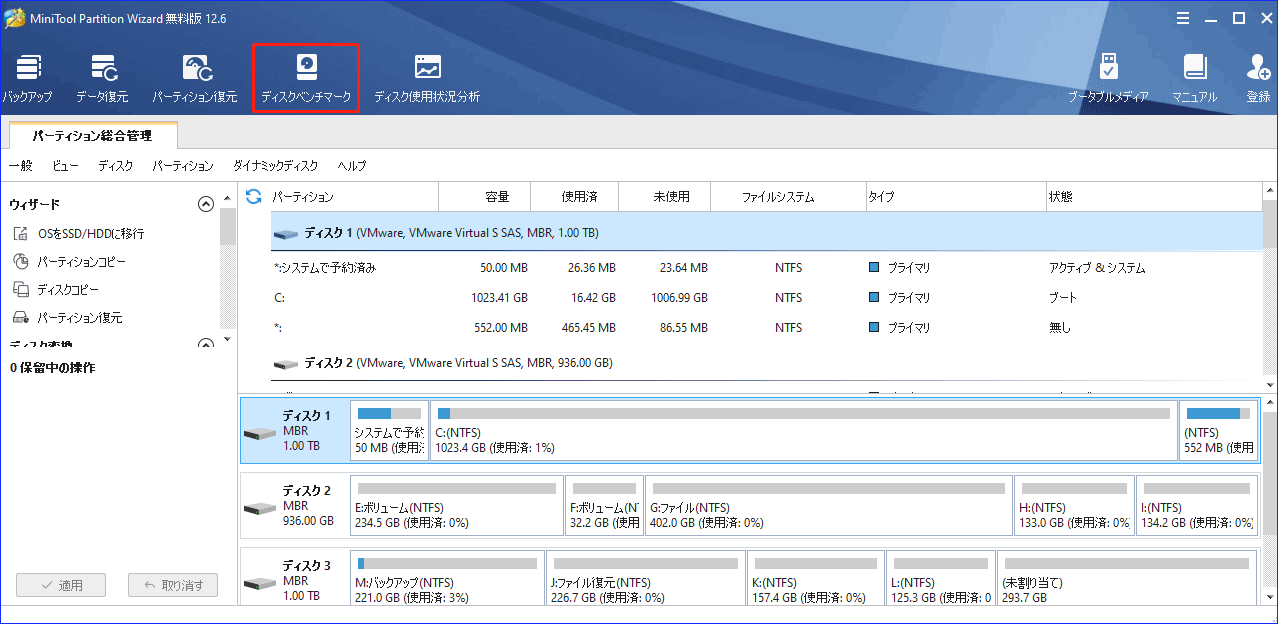
ステップ2:ThunderboltまたはUSB Cドライブを選択し、パラメータを設定してディスクのパフォーマンスをテストします。
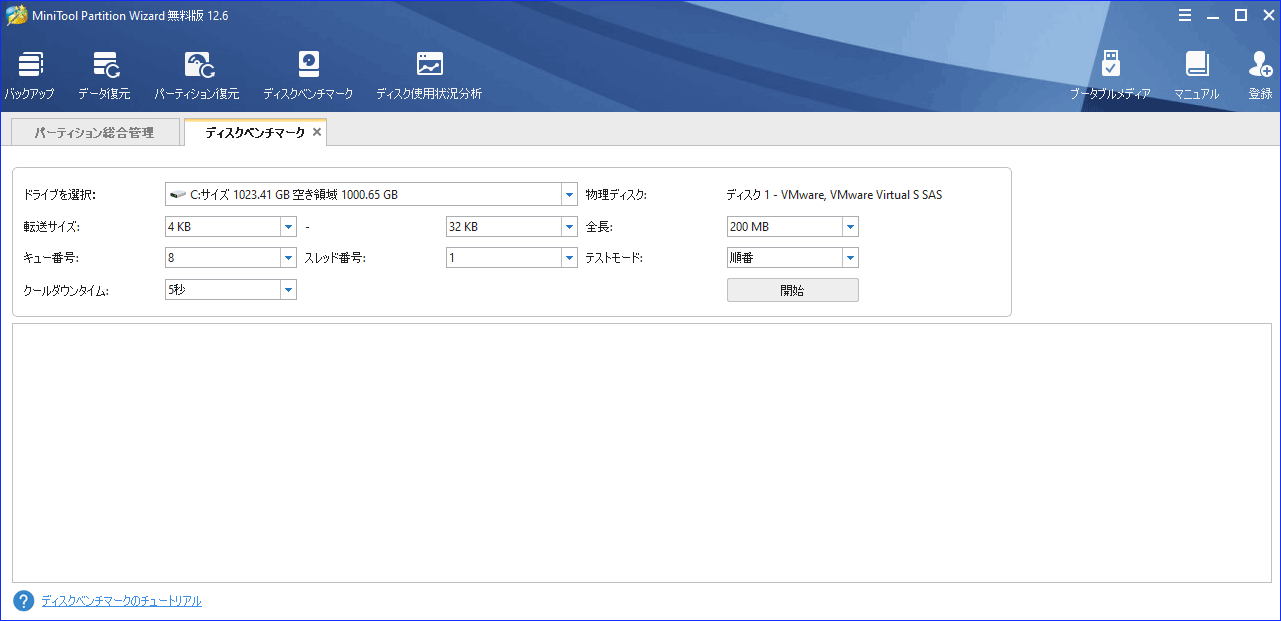
ステップ3: パラメータを設定したら、「開始」をクリックします。その後、数秒待つと、ディスクパフォーマンステストの結果が表示されます。テスト結果が思わしくない場合は、ハードディスク販売の担当者にご相談されることをお勧めします。
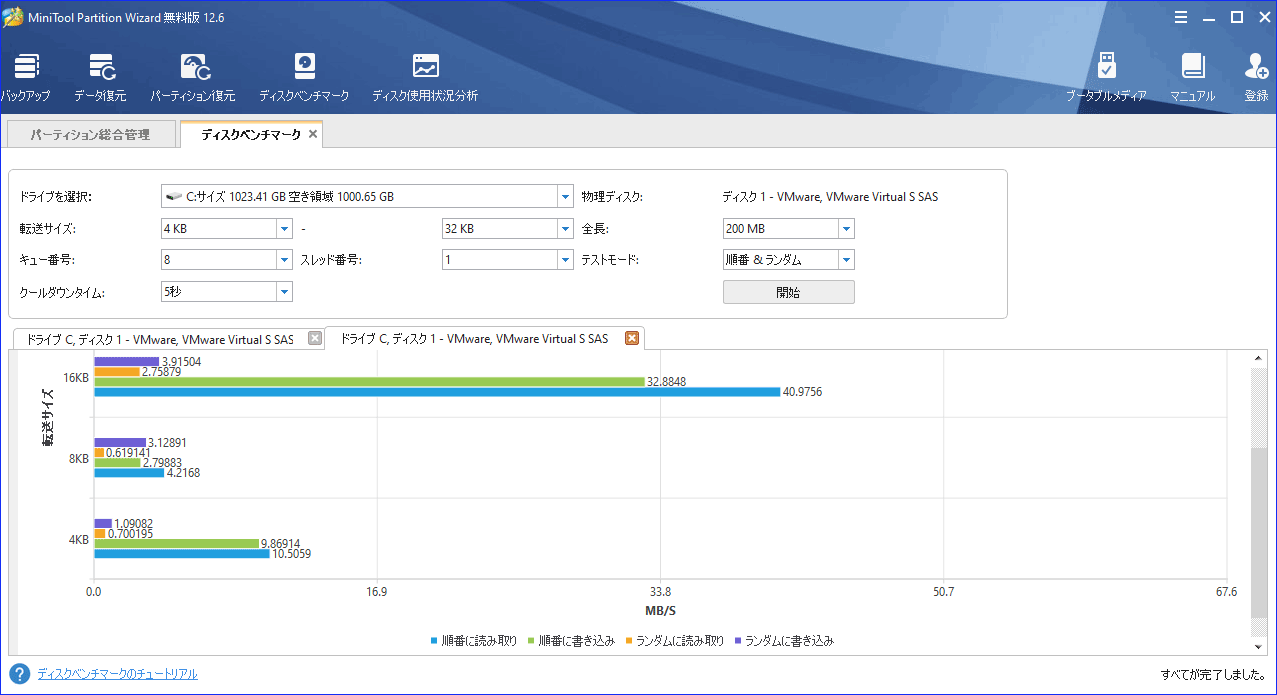
この記事では、Thunderbolt 3とUSB Cの違いについて紹介します。両者の違いについて知らない方は、こちらの記事を読むことをお勧めします。Twitterでシェア
ボトムライン
この記事は、Thunderbolt 3とUSB Cについて理解を深めるのにご役立ちましたか?また、この話題について異なる考えをお持ちですか?ぜひ以下のコメント欄でご意見をお聞かせください。また、ドライブのベンチマークにお困りの方は、[email protected]までご連絡ください。できるだけ早くご返信いたします。
Thunderbolt 3 vs USB C FAQ
ThunderboltはUSB Cと同じではありません。まず、USB Cは単なるUSBのハードウェアインターフェースの一形態であり、ThunderboltはPCI Expressのデータ転送技術とDisplayPortの表示技術を組み合わせたインターフェース規格です。
次に、Thunderboltには3つのバージョンがあり、USB Cポートを使用するのはThunderbolt 3のみです。最後に、USB CポートとThunderbolt 3ポートは同じではありません。USB2.0、USB3.0、USB3.1、USB3.2、USB4ポートである場合もあります。
Thunderbolt 3インターフェースは、USB CポートとUSBケーブルを使用します。しかし、通常のUSB Cケーブルは、データ転送とUSB Power Deliveryにしか対応していない場合があります。DisplayPortに対応したUSB Cケーブルを探すのは難しく、このようなケーブルは通常のUSB Cケーブルよりも太いです。
USB 3.1は、USB 3.1 Gen2/USB 3.2 Gen2x1とも呼ばれ、その速度は10Gbps(1280MB/s)です。それに対して、Thunderbolt 3の速度は40Gbpsに達することができます。なお、USB 3.1にはDisplayPortが搭載されていませんが、Thunderboltには標準搭載されています。
外部ポートを拡張したり、外部GPUと接続する場合は、Thunderbolt 3ポートを用意したほうがよいでしょう。しかし、このポートをデータ転送や外部デバイスの充電にのみ使うのであれば、Thunderbolt 3は必要ないです。何しろ、今のところ、Thunderbolt 3デバイスはかなり高価なのです。